
Pokud jste na routeru změnili výchozí heslo a SSID, již jste připojili jeden díl bezpečnostní hádanky, kterou by útočník musel rozluštit, než by se mohl dostat do vaší sítě. Není však nutné se tam zastavovat, když můžete provést další opatření. Většina směrovačů a přístupových bodů bezdrátových sítí vám umožňuje filtrovat zařízení podle jejich adresy MAC, což je fyzická adresa zařízení v síti. Pokud povolíte filtrování adres MAC, budou se moci připojit pouze zařízení s adresami MAC nakonfigurovanými v bezdrátovém routeru nebo přístupovém bodu. Adresa MAC je jedinečný identifikátor síťového hardwaru, například bezdrátových síťových adaptérů. I když je možné falšovat adresu MAC, aby útočník mohl předstírat, že je autorizovaným uživatelem, žádný příležitostný hacker nebo zvědavý šmejd nepůjde do takových délek, takže filtrování MAC vás chrání před většinou uživatelů. Na routeru lze provést jiné typy filtrování, které se liší od filtrování MAC. Filtrování obsahu například brání určitým klíčovým slovům nebo adresám URL v průchodu sítí. Pokyny v tomto článku platí pro všechny verze Windows a macOS.
Jak najít MAC adresu ve Windows
Tato technika funguje ve všech verzích systému Windows:
-
Otevřete dialogové okno Spustit pomocí Vyhrát+R. klávesová zkratka.
-
Typ cmd v malém okně, které se zobrazí, otevřete příkazový řádek.
-
Typ ipconfig /vše v okně Příkazový řádek.
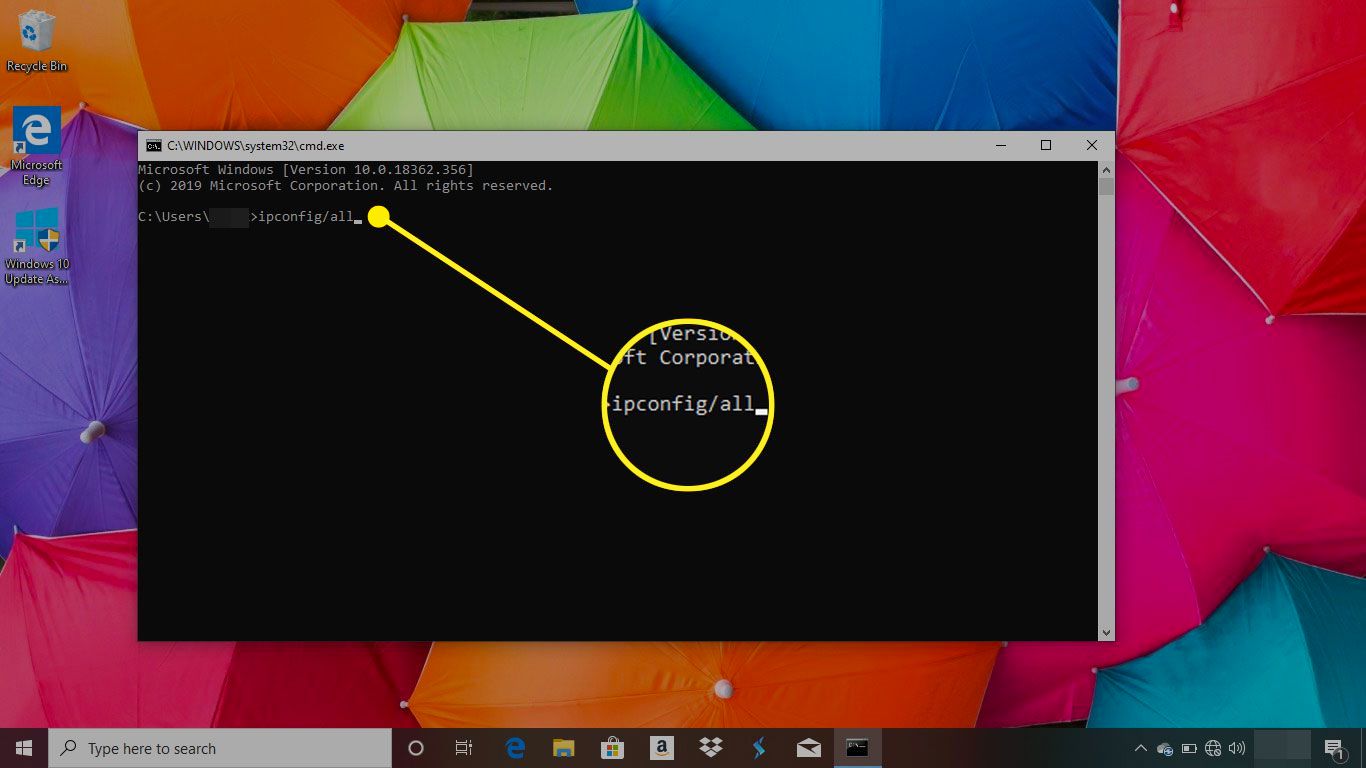
-
lis Vstupte odeslat příkaz. V tomto okně byste měli vidět spoustu textu.
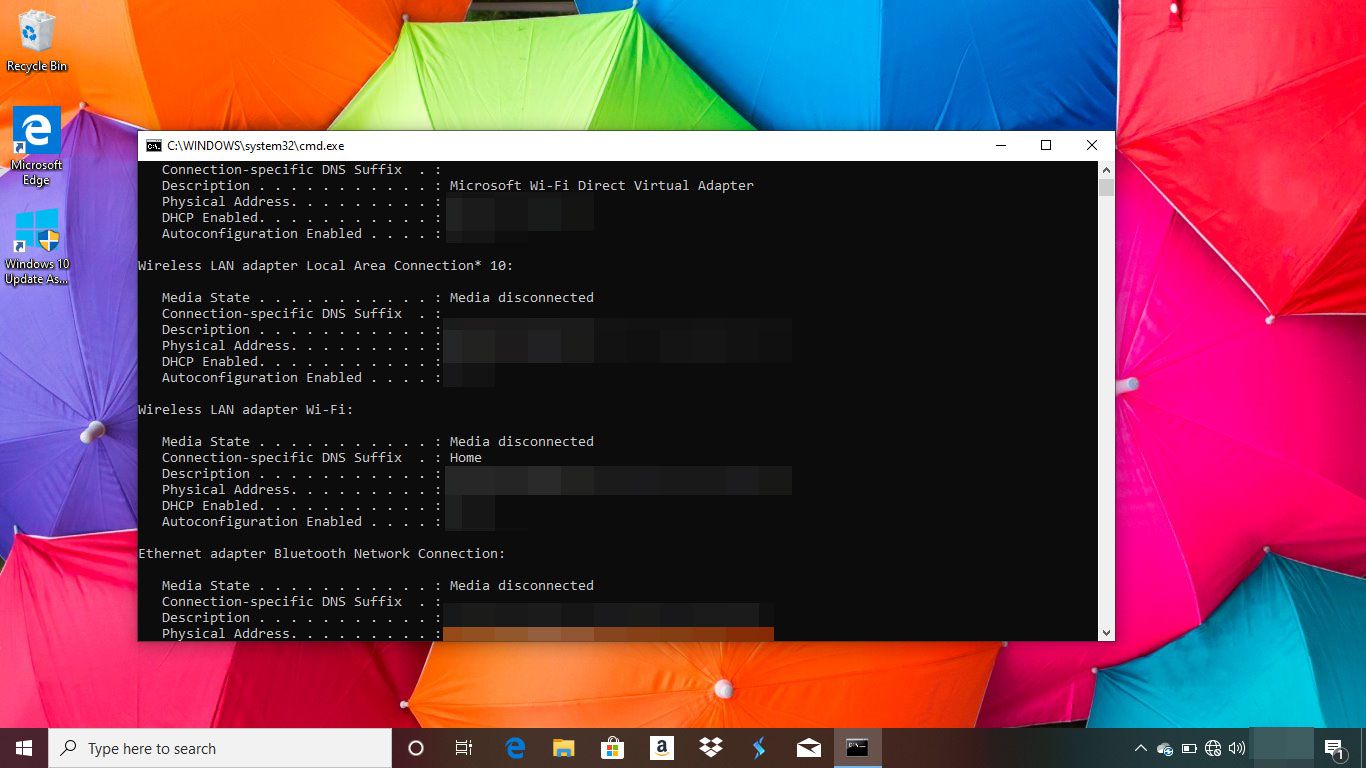
-
Najděte řádek označený Fyzická adresa nebo fyzická přístupová adresa. To je adresa MAC tohoto adaptéru. Pokud máte více než jeden síťový adaptér, budete se muset podívat na výsledky, abyste se ujistili, že získáte adresu MAC ze správného adaptéru. Pro váš kabelový síťový adaptér a bezdrátový bude jiný.
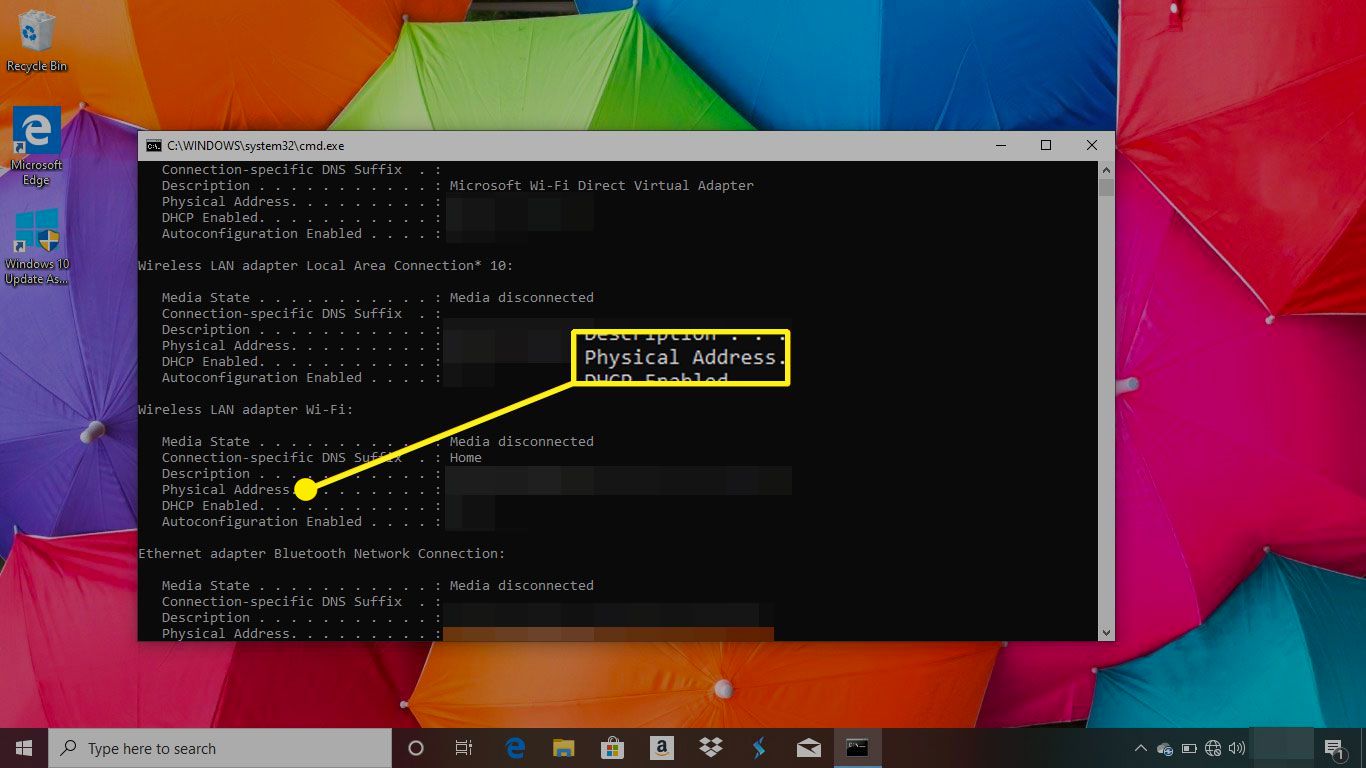
Jak najít MAC adresu na Macu
Proces hledání MAC adresy pro filtrování na stolním nebo přenosném počítači Mac se mírně liší. Zde je návod, jak to funguje.
-
Vybrat Systémové preference pod Nabídka Apple.
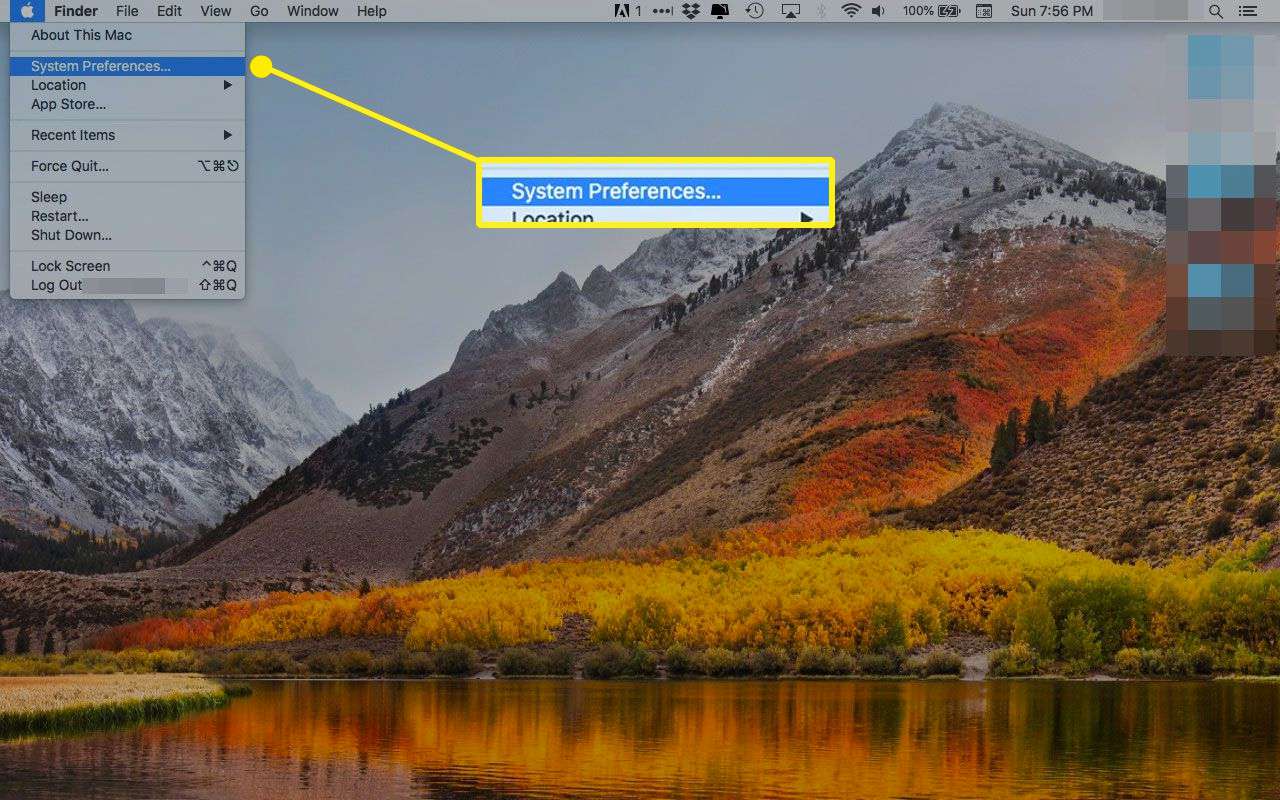
-
Klikněte Síť.
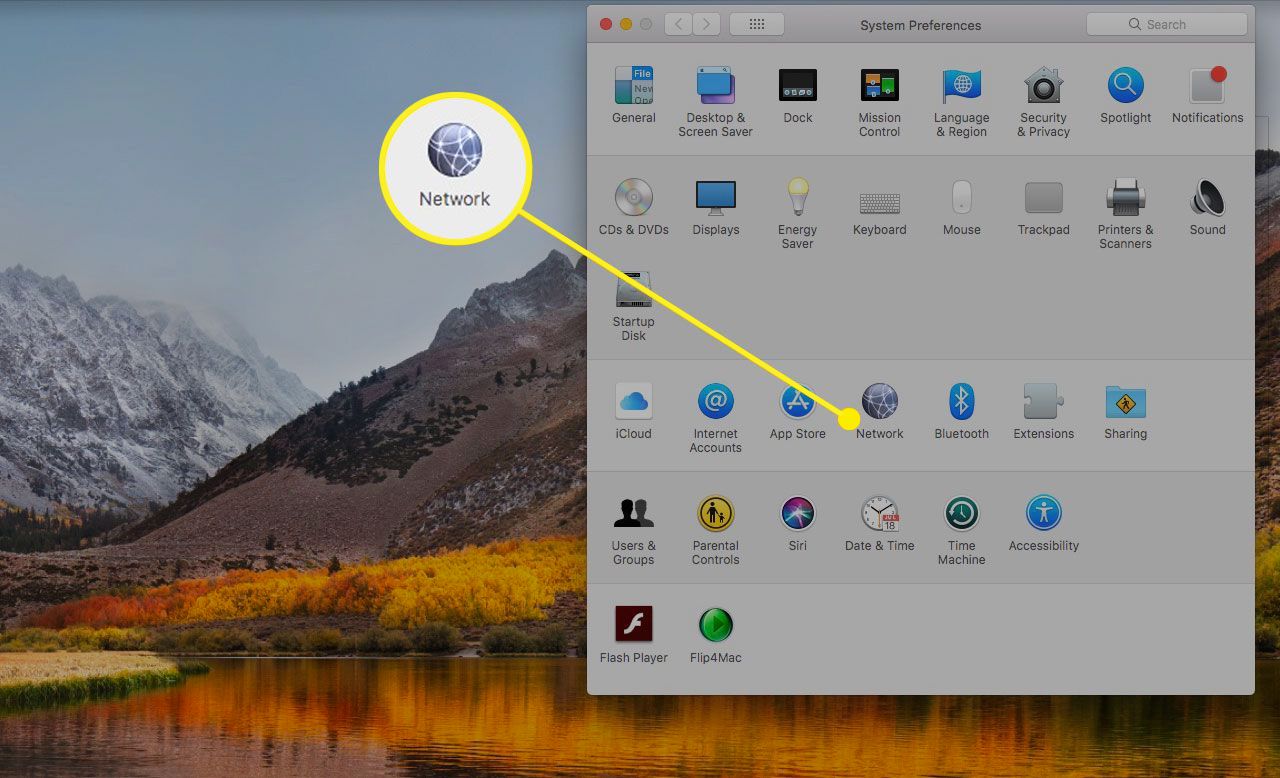
-
Vybrat Wi-Fi v levém podokně.
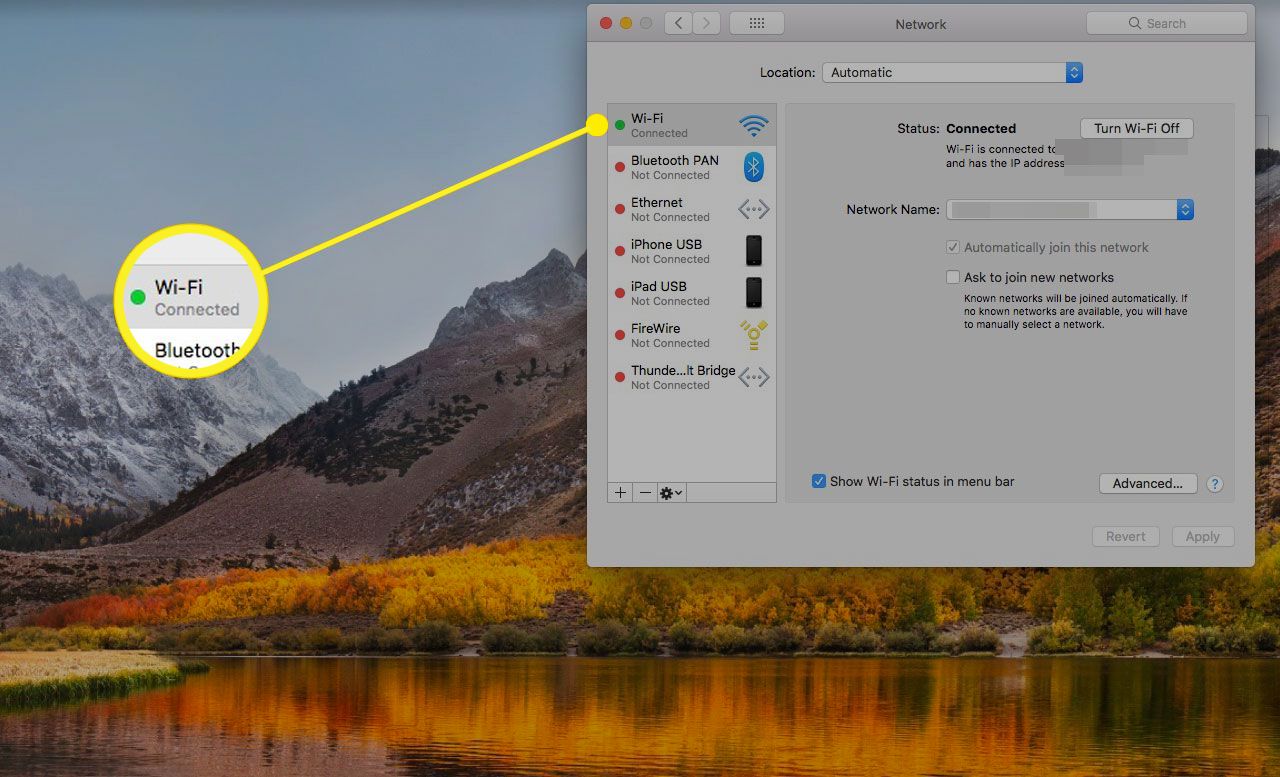
-
Klikněte na Pokročilý knoflík.
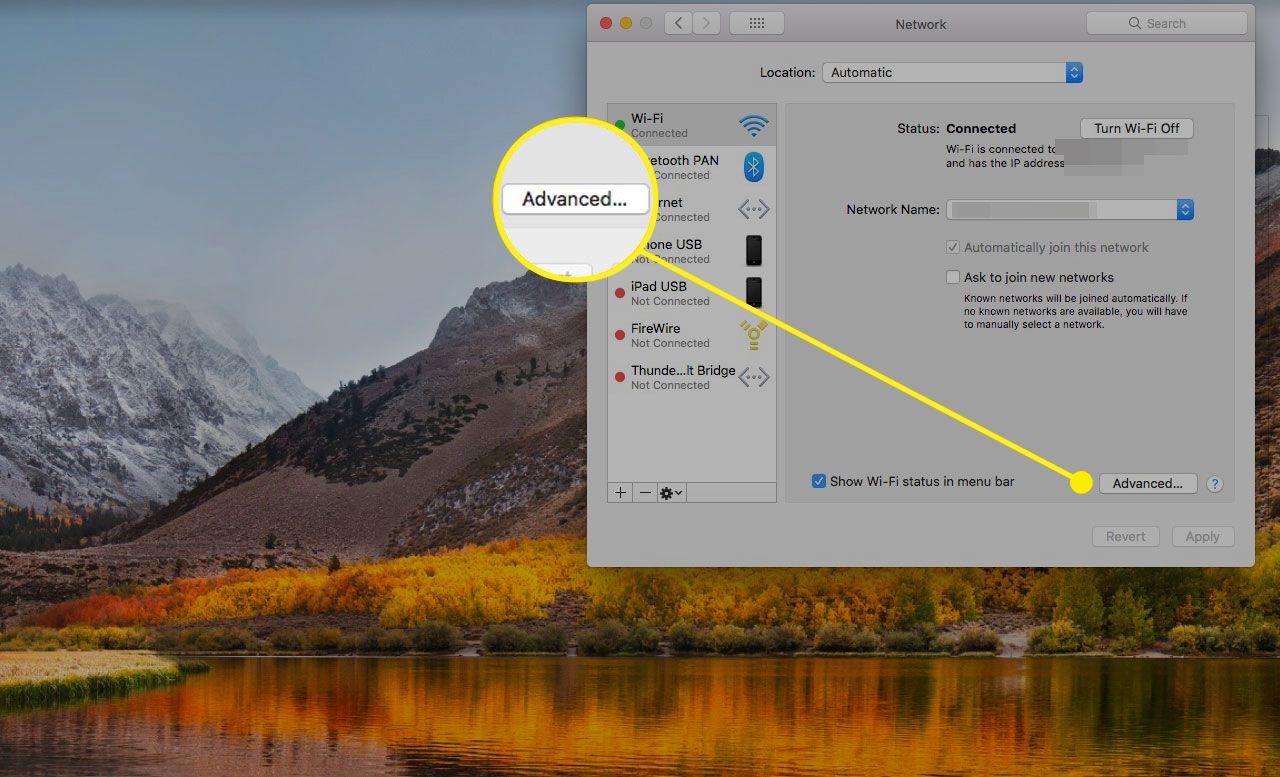
-
Vaše MAC adresa se zobrazí vedle Adresa Wi-Fi.
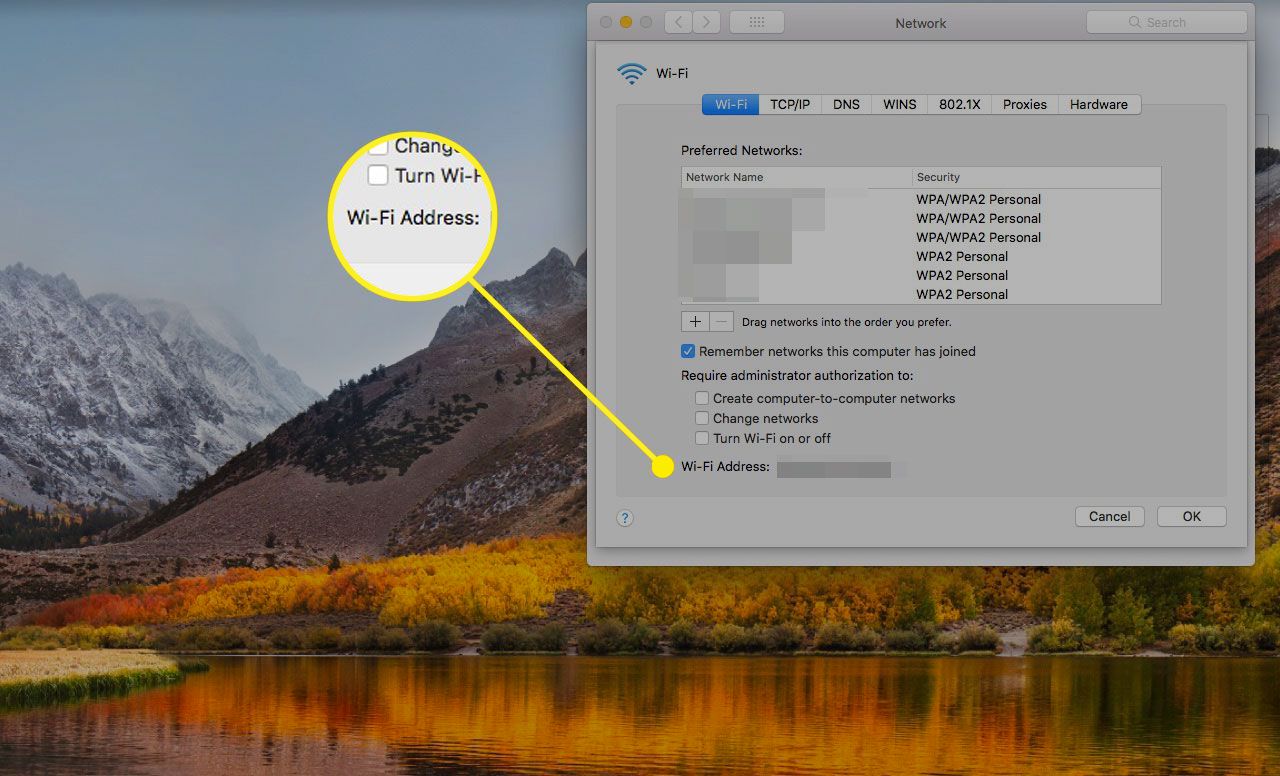
Jak filtrovat adresy MAC ve vašem routeru
V uživatelské příručce k routeru nebo přístupovému bodu bezdrátové sítě, který používáte, se dozvíte, jak přistupovat k konfiguračním a administračním obrazovkám a povolit a konfigurovat filtrování MAC adres za účelem ochrany vaší bezdrátové sítě. Pokud máte například router TP-Link, můžete podle pokynů na jejich webu nakonfigurovat bezdrátové filtrování adres MAC. Některé routery NETGEAR drží nastavení v POKROČILÉ> Zabezpečení> Řízení přístupu obrazovka. Filtrování MAC na routeru Comtrend AR-5381u se provádí prostřednictvím Bezdrátové> MAC filtr menu, jak vidíte zde. Chcete -li najít stránky podpory pro váš konkrétní router, proveďte online vyhledávání značky a modelu, něco jako „NETGEAR R9000 MAC filtering“.